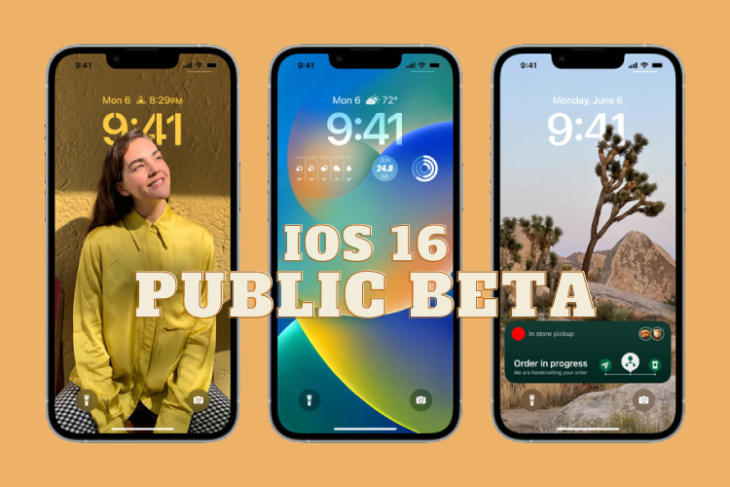
A Apple anunciou o iOS 16, a iteração mais recente de seu sistema operacional móvel, na WWDC 2022 em Junho do início deste ano. Depois de lançar três versões beta do desenvolvedor ao longo de um mês, a Apple lançou a versão beta pública do iOS 16 para permitir que todos testem e experimentem todos os novos recursos em primeira mão. O iOS 16 traz personalização de tela de bloqueio, modo de bloqueio, melhorias no iMessage e SharePlay e mais recursos interessantes. Se você é alguém que gosta de estar na vanguarda e quer experimentar novos recursos antes do lançamento oficial, veio ao lugar certo. Compilamos um guia passo a passo detalhado sobre como baixar e instalar a versão beta pública do iOS 16 no seu iPhone.
Instalar e testar o iOS 16 Beta no iPhone (2022)
Neste artigo, incluímos a lista completa de dispositivos iOS 16 compatíveis, requisitos básicos para instalar a atualização e muito mais. Você também pode seguir as mesmas etapas para instalar a versão beta pública do iPadOS 16 no seu iPad. Dito isso, vamos nos aprofundar.
Índice
Dispositivos compatíveis com iOS 16 Beta
O iOS 16 é suportado em 19 modelos de iPhone, desde o iPhone mais recente 13 para o iPhone 8 e o 8 Plus que foi lançado em 2017. Isso significa que o iPhone 6 e 6 Plus, iPhone 7 e 7 Plus e o iPhone SE de primeira geração não fizeram o corte para obter o iOS 16 atualizar. Mesmo o iPod Touch de 7ª geração não será capaz de executar o iOS 16.
Você pode conferir a lista completa de dispositivos compatíveis com iOS 16 e mais informações usando o artigo vinculado. E se você planeja instalar a atualização no seu iPad, aqui está uma lista de dispositivos compatíveis com iPadOS 16 também.
Faça backup dos dados do seu iPhone antes de baixar o iOS 16
Antes de prosseguir com o processo de instalação descrito abaixo, sugerimos que você observe duas coisas importantes. Em primeiro lugar, use um iPhone secundário (ou iPad), se possível, pois as versões beta podem ter bugs irritantes que podem atrapalhar seu uso diário. Em segundo lugar, lembre-se de fazer backup dos dados do seu iPhone na nuvem para que você possa recuperar seus dados se a atualização falhar por qualquer motivo. Você pode fazer backup dos dados do seu iPhone para o iCloud usando dois métodos:
Método 1: Fazer backup dos dados das configurações do iPhone
A Apple facilita muito o backup de seus dados para o iCloud a partir do seu iPhone no qual você planeja instalar a versão beta pública do iOS 16. Aqui estão as etapas que você precisa seguir:
1. Primeiro, vá para Configurações-> seu perfil (ID da Apple)-> iCloud.
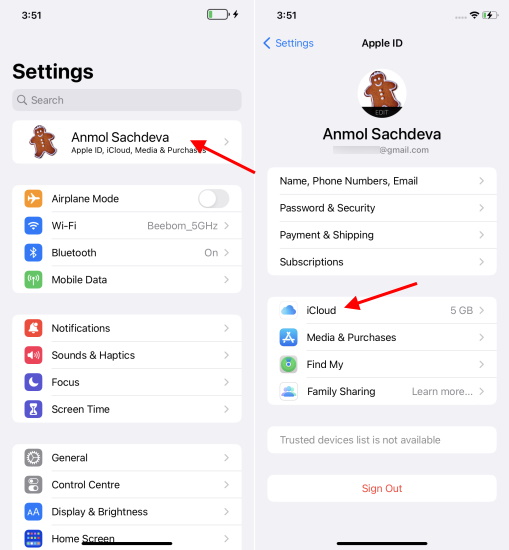
2. Aqui, toque em”Backup do iCloud”e certifique-se de que a opção “Fazer backup deste iPhone” esteja ativada. Se não estiver, ative a alternância e toque no botão “Fazer backup agora”. É isso.
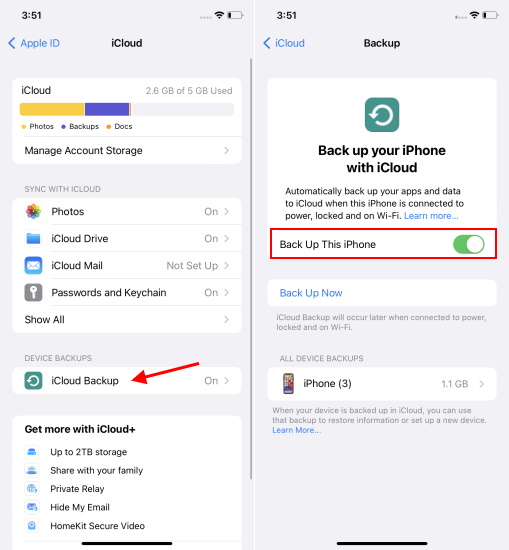 Método 2: Faça backup de dados usando o Finder/iTunes em PCs Mac ou Windows
Método 2: Faça backup de dados usando o Finder/iTunes em PCs Mac ou Windows
Se você deseja fazer backup de seus dados manualmente, conecte seu iPhone ao Mac ou PC Windows usando um USB-Cabo A/USB-C para Lightning. Em seguida, para aqueles que executam o macOS Mojave ou posterior, abra o Finder e localize seu iPhone na barra lateral esquerda. Clique nele e, em seguida, clique no botão “Fazer backup agora” no painel direito.
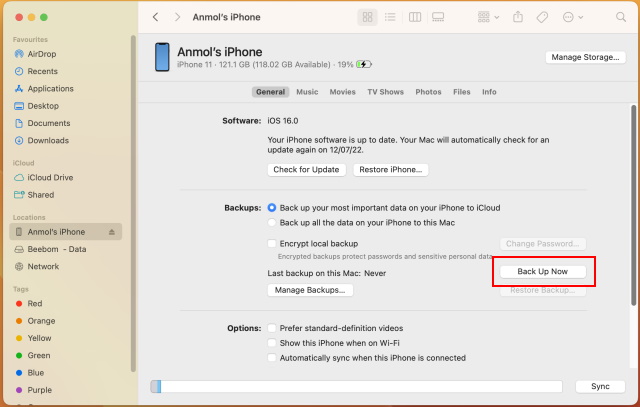
Se você for um usuário do Windows, precisará baixar o iTunes (Grátis, Microsoft Store) no seu computador para sincronizar os dados do seu iPhone com o iCloud em algumas etapas fáceis.
Como baixar o perfil beta público do iOS 16
Assim como os betas do desenvolvedor, você precisa se inscrever no programa de software beta e instalar o perfil beta do iOS 16 no seu iPhone para usar os recursos recém-adicionados. Veja como fazer esse processo:
1. Primeiro, abra o Safari e vá para beta.apple.com no seu iPhone. Role para baixo e toque em “Fazer login” ao lado de “Já é membro?”.
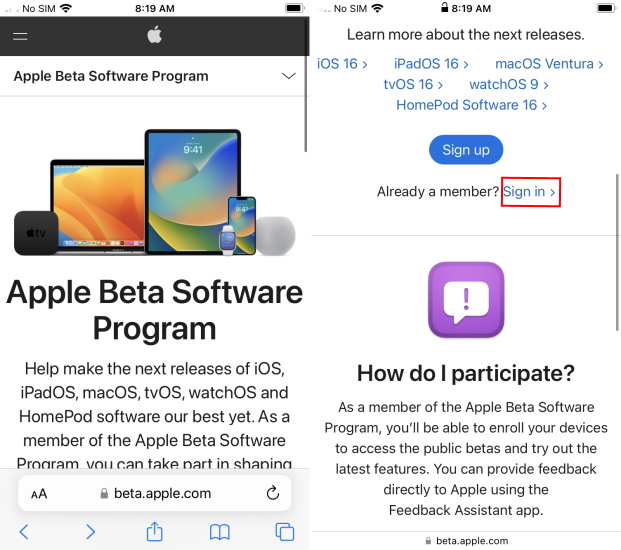
2. Faça login na sua conta Apple e aceite o contrato do programa de software beta. Em seguida, na próxima página, role para baixo até a seção”Começar”e toque no link”inscrever seu dispositivo iOS”.
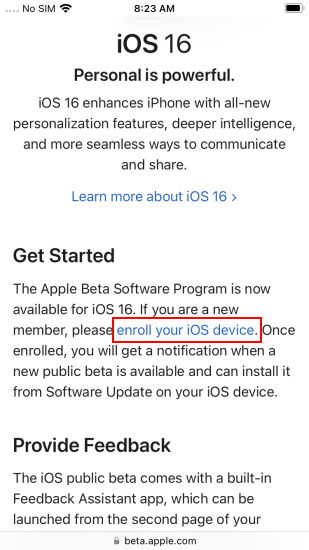
3. Depois disso, role para baixo e toque no botão “Baixar perfil”.
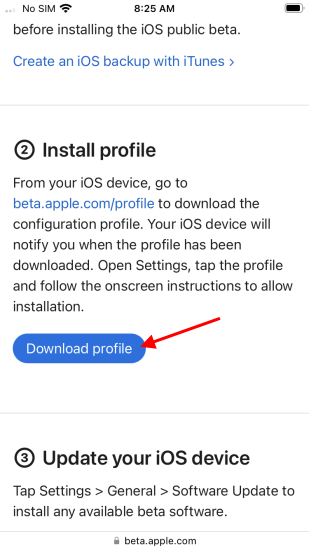
4. Agora, você verá um pop-up lendo: “Este site está tentando baixar um perfil de configuração. Você quer permitir isto?”Aqui, clique em “Permitir” para prosseguir. Toque em”Fechar” quando vir o prompt pop-up”Perfil baixado”.
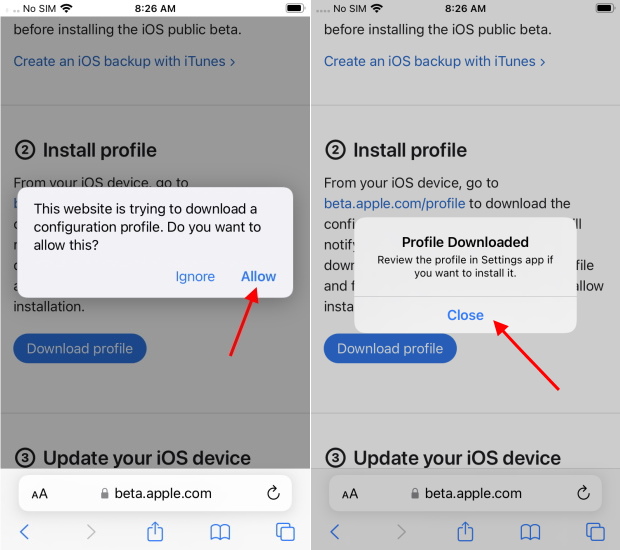
Instalar o iOS 16 Beta público em seu iPhone
Agora que você baixou com sucesso o perfil beta, siga as etapas abaixo para instalar a versão beta pública do iOS 16 em seu dispositivo:
1. No seu iPhone, vá para o aplicativo Configurações e toque na opção “Perfil baixado” na parte superior.
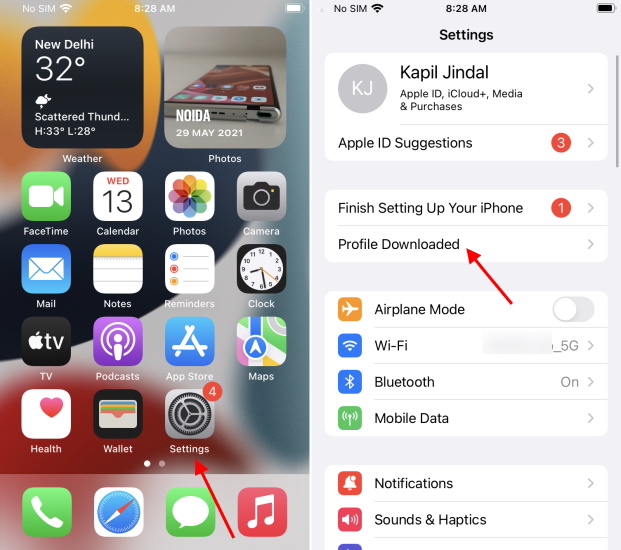
2. Em seguida, na próxima tela, toque em “Instalar” no canto superior direito. Talvez seja necessário tocar em “Instalar” mais algumas vezes para acessar a página de instalação.
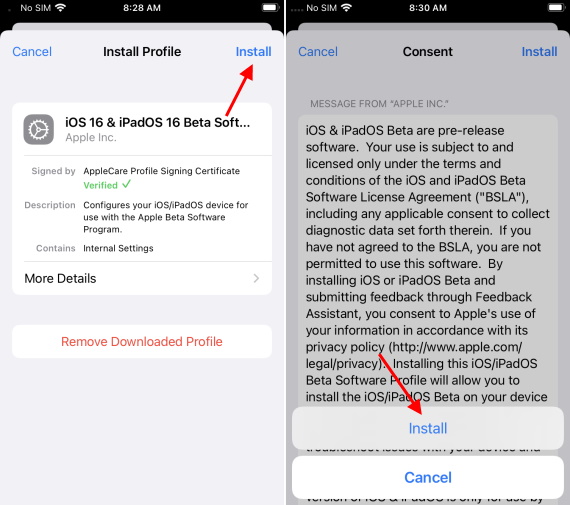
3. Depois disso, você será solicitado a reiniciar o seu iPhone. Clique em “Reiniciar” no prompt pop-up.
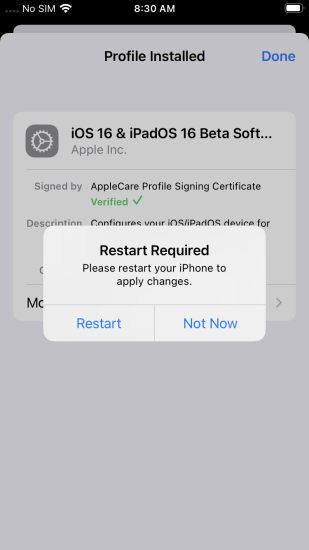
4. Agora, vá para Configurações-> Geral-> Atualização de Software para encontrar o perfil do iOS 16 Public Beta instalado. Aqui, toque no botão “Baixar e instalar” e você estará pronto para testar a atualização mais recente do iOS em pouco tempo.
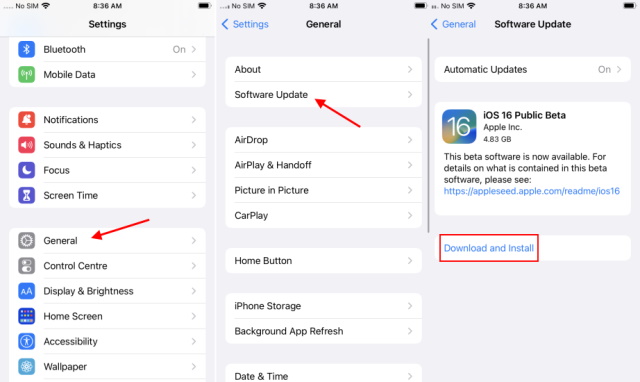
Observação: O tamanho da atualização beta pública do iOS 16 foi de cerca de 4,8 GB no meu iPhone SE 2, portanto, levará algum tempo para instalar, dependendo da velocidade da sua Internet. Por favor, seja paciente enquanto a atualização é baixada e instalada.
Teste os novos recursos do iOS 16 agora mesmo!
Sim, esse é o processo que você precisa seguir para baixar a atualização beta pública do iOS 16 no seu iPhone. A atualização foi bastante estável para mim em meus breves testes e estou gostando da capacidade útil de desfazer e editar recursos de mensagens no meu iPhone. Qual recurso do iOS 16 você gosta? Deixe-nos saber na seção de comentários abaixo.
Deixe um comentário